CapturePlus是一款非常不错的屏幕截图工具软件,可以自己选择桌面任意位置截图,为用户提供更方便的截图方式,这款软件与其他截图工具相比主要的优势就是编辑功能,可以完美替代系统自带画图工具,支持多种格式、截图模式多样、添加文字马赛克、图片整体效果调整等等,而且也可以在一个窗口中通过切换标签页同时处理多张图片,操作非常的便捷。
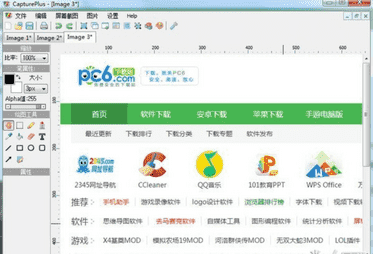
软件功能
1、CapturePlus提供最方便的截图,使用快捷键就可以立即获取图片
2、截图方式多,全屏、窗口、自定义都是支持的
3、快捷键也可以自己设置,选择最适合自己使用的截图热键
4、支持激活窗口、活动窗口的工作区域、固定的矩形区域
5、也支持Windows图标、颜色选择器、菜单、指定窗口大小、最后的捕获区域、鼠标光标
6、也支持捕捉时隐藏程序、捕获后不要激活窗口、自动捕捉后保存到剪贴板
7、提示捕获前的等待时间(以毫秒为单位),可以设置滚动捕捉延迟
8、支持捕获后播放的wav文件添加,将声音加载到软件提示截图成功
软件特色
1、CapturePlus有很多截图操作,在菜单就可以启动截图功能
2、也可以将软件最小化,使用热键启动截图功能
3、截图完毕可以设置为自动保存,可以设置保存的文件夹
4、可以设置截图以后编辑,截图完毕自动显示在编辑区域
5、图片大小可以自己设置,在编辑的时候调整大小比例
6、截图的质量可以设置100%,这样得到的图片很清晰
7、在Capture Plus窗口中不完成单击关闭按钮
8、按压窗口加上捕获隐藏(N)在任务栏上的最小化按钮
9、CapturePlus可以将截图全部显示在软件编辑界面,方便你切换图片编辑!
使用方法
1、打开CapturePlus绿色版.exe就可以进入软件界面,这里是软件的主界面,显示编辑功能
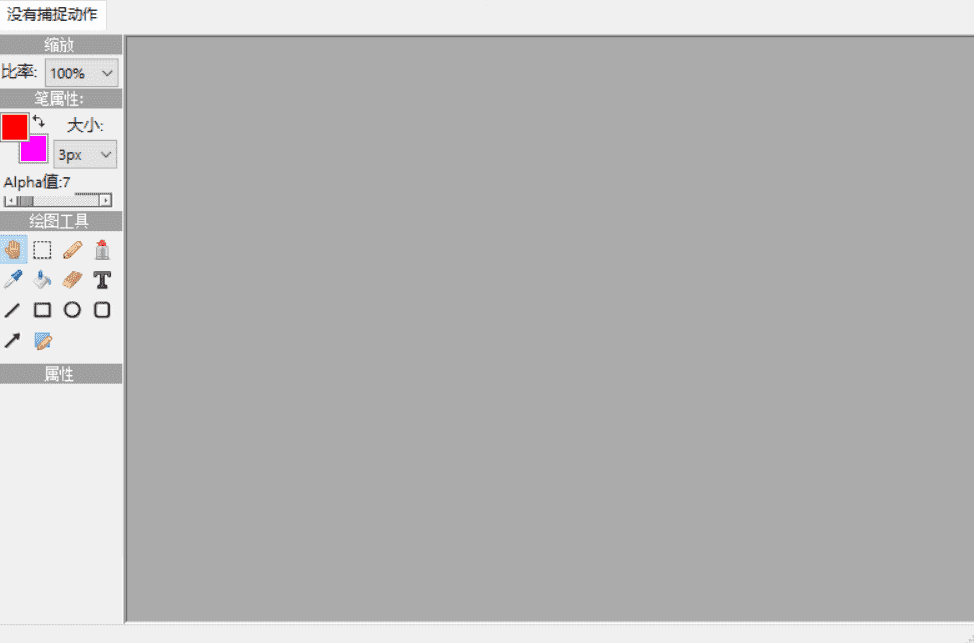
2、点击屏幕截图就可以找到截图方式,下方是软件提供的全部截图功能,建议你记住快捷键
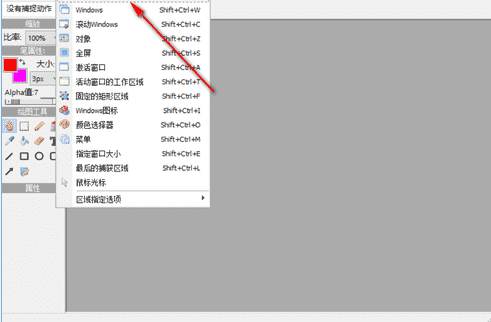
3、小编随便在电脑截图,得到的图片自动显示在软件界面
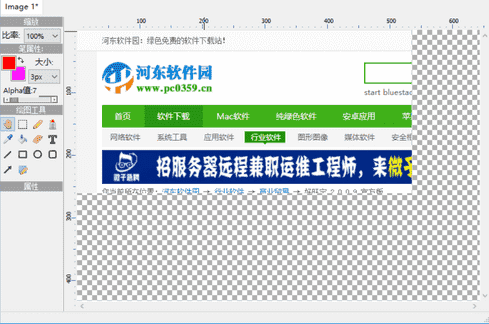
4、点击文件菜单就可以找到保存的方式,将当前的图片保存到你的电脑就可以使用了
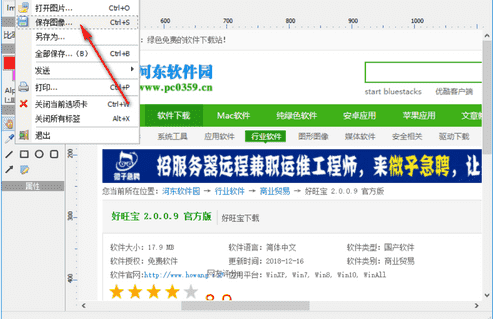
5、也有调整功能,在这里对图片的饱和度设置,也可以对黑白效果设置
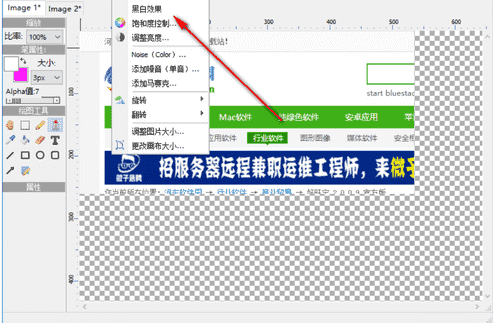
6、进入独立的设置界面,自己调整适合的饱和度吧,设置完毕点击确定
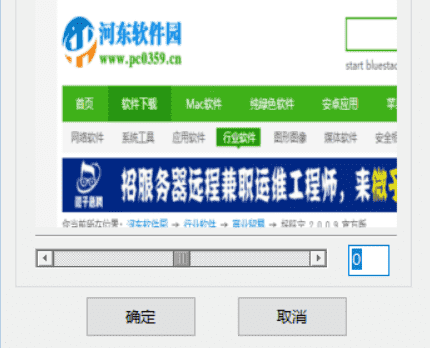
7、提示添加噪点的功能,也就是添加灰度,如果你需要这种效果就在下方设置
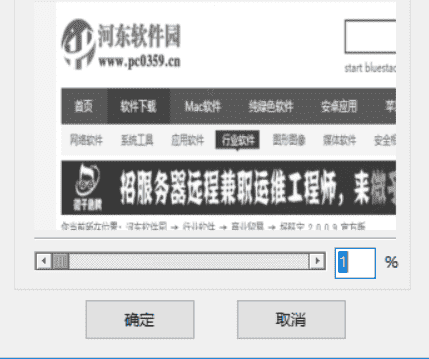
更新日志
修复了bug
优化了界面








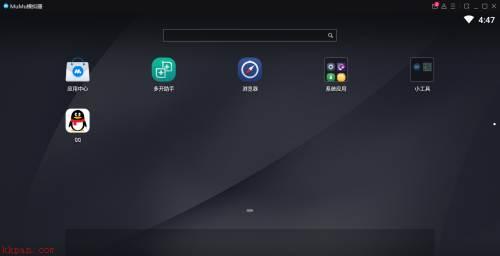










 iTop Screen Recorder下载
iTop Screen Recorder下载